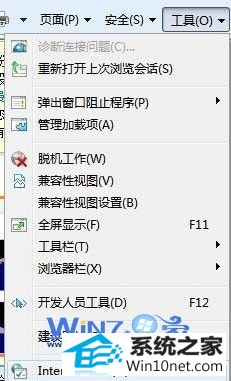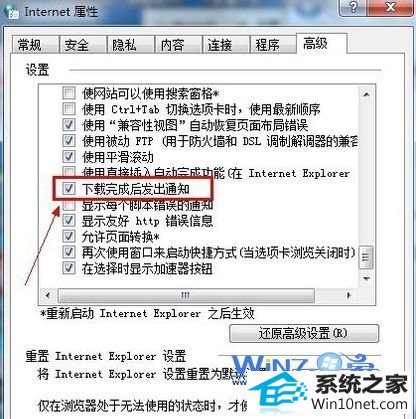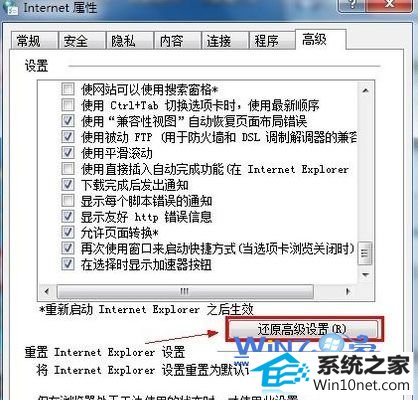时间:2019-05-04 09:03 来源: https://www.xggww.com 作者:Win7系统之家
今天小编分享一下win10系统下载程序完成后不弹出提示框问题的处理方法,在操作win10电脑的过程中常常不知道怎么去解决win10系统下载程序完成后不弹出提示框的问题,有什么好的方法去处理win10系统下载程序完成后不弹出提示框呢?今天本站小编教您怎么处理此问题,其实只需要1、首先打开ie浏览器,然后单击菜单栏上上方的“工具-internet选项”项; 2、在打开的internet属性窗口中,切换到“高级”选项卡,在设置框勾选“下载完成后发出通知”项,点击确定按钮退出即可;就可以完美解决了。下面就由小编给你们具体详解win10系统下载程序完成后不弹出提示框的图文步骤:
推荐下载: